Bitwarden: So ändern Sie Ihr Master-Passwort in 5 einfachen Schritten

Erfahren Sie, wie Sie Ihr Bitwarden-Master-Passwort in 5 einfachen Schritten ändern können. Sicherheit und Benutzerfreundlichkeit im Fokus.

Im Allgemeinen bleiben die Leute gerne bei dem, was sie kennen. Dies gilt auch für Software, bei der Sie alle Einzelheiten Ihres bevorzugten Programms lernen können, aber komplexe oder sogar einfache Aufgaben in einer Alternative, mit der Sie nicht vertraut sind, bewältigen können. Trotzdem ist es manchmal unumgänglich, sich zu ändern. In der Softwarebranche ist die treibende Kraft hinter dieser Änderungsentscheidung häufig entweder ein neues Killer-Feature eines Mitbewerbers oder ein erheblicher Fehler in Ihrer bevorzugten Anwendung.
Im März 2021 hat der Passwort-Manager LastPass seine kostenlose Stufe geändert, um Benutzer entweder auf mobile oder Desktop-Plattformen zu beschränken, aber nicht auf beide. Dies hat viele Benutzer der kostenlosen Stufe auf andere Plattformen verdrängt. Es mag zwar mühsam klingen, den Passwortmanager zu wechseln, aber Bitwarden bietet eine hilfreiche Importfunktion, mit der Sie Ihre gesamte Passwortdatenbank aus einer Reihe anderer Dienste importieren können. Die Importfunktion behält sogar Ihre Ordnerstruktur bei, wenn Sie zuvor eine konfiguriert haben.
T ip : Um Ihre Passwörter von einem früheren Passwort-Manager zu importieren, müssen Sie eine Kopie Ihrer Datenbank von Ihrem vorherigen Passwort-Manager herunterladen. Normalerweise liegt dies in einem unverschlüsselten CSV-Format vor, obwohl andere unverschlüsselte Dateitypen verwendet werden. Die fehlende Verschlüsselung der Datei bedeutet, dass Sie die Datei so schnell wie möglich von Ihrem Gerät verwenden und löschen sollten. Ihre Daten sind potenziell anfällig für Hacker, wenn sie in einem unverschlüsselten Format gespeichert werden.
Sie können Daten nur über den Bitwarden- Webtresor in Ihren Bitwarden-Tresor importieren . Wechseln Sie nach der Anmeldung auf den Reiter „ Extras “ und klicken Sie links in der Symbolleiste auf „ Daten importieren “.
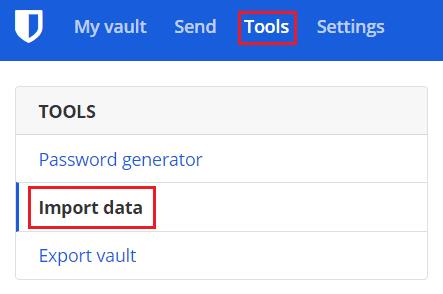
Wechseln Sie im Webtresor auf die Registerkarte „Tools“ und öffnen Sie das Tool „Daten importieren“.
Es gibt zwei Schritte, um Ihre Passwörter von einem anderen Passwort-Manager zu importieren. Zuerst müssen Sie auswählen, welchen Passwort-Manager Sie zuvor verwendet haben. Dies wird verwendet, um sicherzustellen, dass Format und Struktur der importierten Daten richtig verstanden werden.
Tipp : Wenn Sie Ihren vorherigen Passwort-Manager auswählen, erhalten Sie auch eine Reihe von Anweisungen, wie Sie den Datenexport von diesem Anbieter erhalten.
Als nächstes müssen Sie tatsächlich die Daten angeben, die Sie importieren möchten. Sie können die Datenbankexportdatei Ihres vorherigen Passwort-Managers hochladen. Alternativ können Sie stattdessen den Text aus dieser Datei kopieren und einfügen.
Nachdem Sie die Daten eingegeben haben, klicken Sie auf „Daten importieren“, um den Importvorgang zu starten. Dies wird wahrscheinlich höchstens ein paar Sekunden dauern.
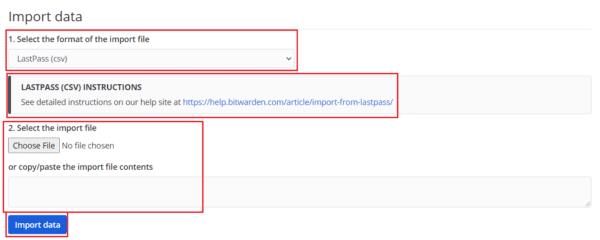
Wählen Sie das Format Ihres Datenbankimports aus und laden Sie dann Ihren Datenbankexport zu Bitwarden hoch.
Das Importieren der Inhalte Ihres bisherigen Passwort-Managers in Bitwarden kann Ihnen viel Zeit bei der Einrichtung sparen. Indem Sie die Schritte in dieser Anleitung befolgen, können Sie Ihre Passwortdatenbank aus dem vorherigen Passwortmanager in Bitwarden importieren.
Erfahren Sie, wie Sie Ihr Bitwarden-Master-Passwort in 5 einfachen Schritten ändern können. Sicherheit und Benutzerfreundlichkeit im Fokus.
Erfahren Sie, wie Sie den Fehler "Ein unerwarteter Fehler ist aufgetreten" in Bitwarden beheben können. 5 praktische Lösungen, um Ihr Problem schnell zu lösen.
Wenn Ihr Browser keine Verbindung mit Ihrer 1Password-Desktop-App herstellen kann, aktualisieren Sie Ihren PC, beenden Sie 1Password und starten Sie Ihren Computer neu.
Schützen Sie Ihre Nachrichten mit sensiblen Informationen mit der Bitwardens Send-Funktion. So senden Sie sichere Nachrichten.
Wenn die Auto-Fill-Funktion von Bitwarden nicht funktioniert, vergewissern Sie sich, dass die Funktion aktiviert ist und Sie die neueste App-Version auf Ihrem Gerät ausführen.
Es ist wichtig, dass alles auf dem neuesten Stand ist, und dazu gehört auch die Einstellung des Verschlüsselungsschlüssels in Botwrden; hier ist, wie es geht.
Bitwarden funktioniert möglicherweise nicht mit allen Apps. So kopieren Sie Ihr Passwort und Ihren Benutzernamen für diese nicht kompatiblen Apps.
Bleiben Sie organisiert, indem Sie unnötige Ordner in Bitwarden löschen. Hier ist wie.
Wenn 1Password den Server nicht erreichen kann, passen Sie Ihre Browsereinstellungen an, um alle Cookies zuzulassen und Ihre Browserversion zu aktualisieren.
Manchmal müssen Sie Dinge manuell tun, und das gilt für das automatische Ausfüllen eines Anmeldeformulars in Bitwarden.
In dieser Anleitung erfahren Sie, wie Sie einen Tresoreintrag klonen, wenn dies erforderlich ist.
Schützen Sie Ihre Passwörter, indem Sie wissen, wie Sie die Bitwarden-Erweiterung sperren. Hier ist wie.
Wenn Sie weitere Informationen zu einem Eintrag benötigen, können Sie hier alle Informationen zu Bitarden anzeigen.
Wenn Ihr Bitwarden-Passworthinweis verbessert werden könnte, sind dies die Schritte, um ihn zu ändern.
Sie sind sich nicht sicher, wie Sie die Bitwarden-Erweiterung entsperren können? Hier ist, wie Sie es mit einem Pin oder Biometrie tun können.
Müssen Sie Ihren API-Ket in Bitwarden sehen? Befolgen Sie diese Schritte, um es anzuzeigen.
Wenn Sie Website-Symbole in Bitwarden unnötig finden, erfahren Sie hier, wie Sie sie deaktivieren können.
Müssen Sie eine URL öffnen, die mit einem Eintrag in Bitwarden verknüpft ist? Dann ist dieser Leitfaden für Sie.
Braucht Ihr Profilsymbol eine Änderung? Sehen Sie, wie Gravatare helfen können und wie Sie sie aktivieren.
Fügen Sie niemals die falschen Informationen ein, indem Sie die Bitwarden-Zwischenablage leeren. Hier ist wie.
Wenn nicht angeheftete Apps und Programme immer wieder in der Taskleiste erscheinen, können Sie die Layout-XML-Datei bearbeiten und die benutzerdefinierten Zeilen entfernen.
Entfernen Sie gespeicherte Informationen aus Firefox Autofill, indem Sie diese schnellen und einfachen Schritte für Windows- und Android-Geräte befolgen.
In diesem Tutorial zeigen wir Ihnen, wie Sie einen weichen oder harten Reset auf dem Apple iPod Shuffle durchführen können.
Es gibt so viele großartige Apps im Google Play, dass man einfach abonnieren muss. Nach einer Weile wird diese Liste länger und Sie müssen Ihre Google Play-Abonnements verwalten.
Das Suchen nach der richtigen Karte in Ihrer Tasche oder Geldbörse kann lästig sein. In den letzten Jahren haben verschiedene Unternehmen kontaktlose Zahlungsoptionen entwickelt und eingeführt.
Wenn Sie den Downloadverlauf von Android löschen, helfen Sie dabei, mehr Speicherplatz zu schaffen, unter anderem. Hier sind die Schritte, die Sie befolgen sollten.
Wir haben etwas Zeit mit dem Galaxy Tab S9 Ultra verbracht, und es ist das perfekte Tablet, um es mit Ihrem Windows-PC oder dem Galaxy S23 zu kombinieren.
Stummschalten von Gruppennachrichten in Android 11, um die Benachrichtigungen für die Nachrichten-App, WhatsApp und Telegram unter Kontrolle zu halten.
Löschen Sie den URL-Verlauf der Adressleiste in Firefox und behalten Sie Ihre Sitzungen privat, indem Sie diese schnellen und einfachen Schritte befolgen.
Um einen Betrüger auf Facebook zu melden, klicken Sie auf Weitere Optionen und wählen Sie Hilfe suchen oder Profil melden. Füllen Sie dann das Meldeformular aus.



























